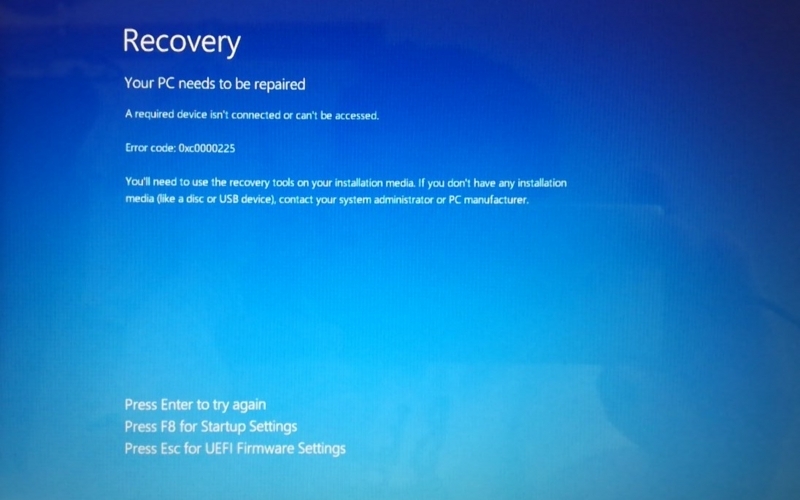税込み1,080円で手に入れたジャンクノートパソコンのMSI_U123ですがCPUクーラーの交換後は冷却不足について不安は残るものの正常に起動が可能です。
こうなると、ただ置いておくのももったいないのでWindows10のインストールを試みることにしました。
メモリ交換【PC2-5300】DDR2-667
メモリの換装作業は前回のCPUクーラー交換時に済ませてあります。
U123はメモリスロットが一つしかなく、メモリ容量を増やすためには標準で搭載されている1GBのメモリを容量の大きいものへ交換する必要があります。

写真は標準で搭載しているWesternDigitalの「WD11600BEVT:160GB」と1GBのメモリです。
この「WD_Scorpio_Blue」と書かれた(WDには黒とか赤とかあるらしい)ハードデスクは、動作確認のためCentOS6の32bitをインストールしてありましたが、これも手持ちのTOSHIBAの「MK1665GSX」へ交換しWindows10をインストールすることにします。

交換に使用したメモリはPC2-5300(DDR-667)の2GBです。
Windows10のインストール
OSのインストール行程については当記事では省略しますが、インストール行程の終盤で2度ほどエラーメッセージが出ましたが、この手のネットブックでは良くあるメッセージのようなので、そのまま進んでインストールを完了させることができました。
アバウトなインストール方法でしたがインストール後は、基本スペックゆえ画面表示がワンテンポ遅れる感があるものの動作に問題はありません。
実運用は動作速度を許容できるかどうかの個人の主観に基づく問題になります。
無線LANの起動設定

Wifiの使用にあたっては、ジャンクPCに説明書などないのでしばらくなやみましたが、「Fnキー」を押しながら「F2」の操作で無線LANの起動が可能でした。
Windows10のエンブレム
もとはXPマシンであるU123ですが、税込み1,080円で手に入れたお得感に少々の遊び心を付加してみました。

パームレストの右側にあるWindowsXPのマークを、Windows10のものへ貼り替えてみました。

このステッカーはネットで入手可能で、PC自体も今後誰かに譲渡することも考えにくい程度のモノなので、こうした細工は問題ないかと考えます。
ちょっとした拘りというかオシャレみたいなものですね。
U123でWindows10は軽い作業に限られる
この手のネットブックでのWindows10導入はインストールが出来るからといって快適に使用できるわけではありません。
そもそも、持ち運びが可能なPCに高スペックを求める理由というのが理解できないものでもありますが、自分的には外出先では軽いテキスト編集やクラウドへのアクセスができればPCとしては充分と考えます。

外出時にハイスペックなマシンを持ち歩くとなると、破損や盗難の心配が避けられません。
たとえば、ちょっとしたカフェでテーブルにPCを置いたまま席を離れるなどはもってのほかで、自由な時間に財産的価値のあるものを保護しなければならないのは、ちょっとした行動を束縛されることにもなります。
トイレに行くのにいちいちパソコンを持って行くのは気が引けますよね?
そんな意味で、現行OSで利用可能となったU123は遠慮なく持ち運べるサブ機として活躍できそうです。